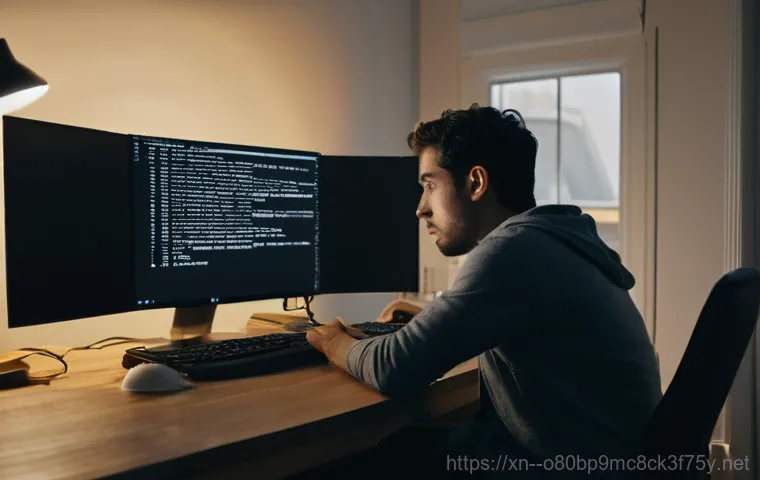아침에 컴퓨터를 켰는데, 익숙해야 할 윈도우 화면 대신 낯선 검은 화면에 ‘Press Ctrl+Alt+Del to restart’라는 문구가 덩그러니 떠 있다면 얼마나 당황스러울까요? 덕정동에 계신 많은 분들이 저에게 이런 고민을 털어놓으시는데요, 저 역시 비슷한 경험을 해본 적이 있어서 그 막막함을 누구보다 잘 이해하고 있습니다.
중요한 작업 중에 갑자기 이런 메시지가 뜨면 식은땀이 흐르면서 혹시 데이터가 날아간 건 아닌지, 컴퓨터가 완전히 고장 난 건 아닌지 온갖 걱정이 밀려오기 마련이죠. 단순히 재부팅하는 것만으로는 해결되지 않고 계속해서 같은 화면만 반복될 때, 그야말로 ‘멘붕’ 상태가 될 수밖에 없는데요.
도대체 왜 이런 현상이 발생하는 걸까요? 컴퓨터 부팅 오류는 생각보다 다양한 원인으로 발생할 수 있으며, 정확한 진단 없이는 해결이 쉽지 않습니다. 하지만 걱정 마세요!
오늘 이 포스팅을 통해 여러분의 골치 아픈 ‘Press Ctrl+Alt+Del to restart’ 오류를 말끔히 해결할 수 있는 비법을 확실히 알려드릴게요!
정말 아찔하죠? 아침에 컴퓨터를 켰는데 낯선 검은 화면에 ‘Press Ctrl+Alt+Del to restart’라는 문구가 덩그러니 떠 있을 때의 당혹감이란! 저도 예전에 중요한 자료 작업 중에 이 메시지를 보고 얼마나 식은땀을 흘렸는지 몰라요.
이게 단순히 ‘재부팅해라’는 말 같지만, 사실은 컴퓨터가 심각하게 아프다고 보내는 SOS 신호나 다름없답니다. 오늘은 여러분의 이런 막막함을 시원하게 해결해 줄 비법들을 하나하나 풀어볼게요.
갑자기 나타난 검은 화면, 왜 저한테 이런 일이?

컴퓨터가 보내는 SOS 신호 해석하기
컴퓨터가 부팅되지 않고 검은 화면에 ‘Press Ctrl+Alt+Del to restart’라는 메시지만 보인다면, 정말 난감할 거예요. 이 메시지는 컴퓨터가 운영체제를 로드하는 데 필요한 중요한 파일이나 장치를 찾지 못했거나, 뭔가 심각한 문제가 발생했다는 뜻입니다.
마치 우리 몸이 아프면 열이 나거나 통증을 느끼는 것처럼, 컴퓨터도 문제가 생기면 이렇게 에러 메시지를 통해 우리에게 도움을 요청하는 거죠. 단순히 키보드에 있는 Ctrl+Alt+Del 을 눌러 재시작해도 같은 화면만 반복되는 경우가 대부분일 거예요. 왜냐하면 근본적인 문제가 해결되지 않았기 때문이죠.
이 오류는 하드웨어적인 문제일 수도 있고, 운영체제(Windows) 내부의 소프트웨어 문제일 수도 있어서 정확한 진단이 정말 중요합니다. 제가 예전에 이런 에러를 처음 겪었을 때는 혹시 중요한 보고서 파일이 날아간 건 아닐까, 내 컴퓨터가 완전히 고장 난 건 아닐까 하는 불안감에 한숨만 쉬었던 기억이 나네요.
하지만 침착하게 원인을 파악하고 하나씩 해결해나가면 생각보다 쉽게 풀리는 경우도 많답니다.
‘BOOTMGR is compressed’ 메시지는 또 뭐야?
이 ‘Press Ctrl+Alt+Del to restart’ 메시지와 함께 자주 나타나는 또 다른 골치 아픈 문구가 바로 ‘BOOTMGR is compressed’입니다. 이건 또 무슨 외계어인가 싶으시죠? 간단히 말해, 컴퓨터 부팅을 관리하는 ‘BOOTMGR’이라는 중요한 파일이 어떤 이유로 압축되어 있다는 뜻이에요.
이 파일은 윈도우가 시작될 때 가장 먼저 읽어야 하는 핵심 파일인데, 압축되어 있으면 컴퓨터가 읽을 수 없어서 부팅을 진행하지 못하게 됩니다. 대부분의 경우 사용자가 실수로 C 드라이브 속성에서 ‘이 드라이브를 압축하여 디스크 공간 절약’ 옵션에 체크하면서 발생하는 문제인데, 저도 모르게 이 옵션을 건드려 이런 황당한 경험을 했던 적이 있어요.
당시에는 아무 생각 없이 ‘어? 저장 공간이 부족한가? 압축하면 좀 나아지겠지?’ 하고 눌렀는데, 다음 재부팅 때 바로 검은 화면을 마주하고는 등골이 오싹했죠.
이런 경우에는 윈도우 설치 미디어를 이용해 부팅하여 해당 드라이브의 압축을 해제해주는 과정이 필요해요. 단순히 생각하면 간단한 문제 같지만, 막상 닥치면 당황해서 뭘 해야 할지 모르게 되는 거죠.
하드웨어 문제, 숨어있는 범인을 찾아라!
HDD/SSD 연결 불량 또는 고장 확인
컴퓨터가 ‘Press Ctrl+Alt+Del to restart’ 메시지를 띄우는 가장 흔한 원인 중 하나는 바로 저장 장치, 즉 HDD나 SSD에 문제가 생겼을 때입니다. 컴퓨터는 운영체제를 이 저장 장치에서 읽어와야 하는데, 만약 저장 장치 자체가 고장이 났거나 연결이 불안정하다면 부팅을 할 수 없게 되죠.
저도 예전에 잘 사용하던 컴퓨터가 갑자기 이런 증상을 보여서 확인해보니, SATA 케이블이 살짝 빠져있던 경험이 있어요. 아주 미세한 접촉 불량 하나가 컴퓨터를 못 쓰게 만들 수 있다는 사실에 깜짝 놀랐죠. 만약 ‘A disk read error occurred’라는 메시지가 함께 뜬다면, 거의 90% 이상 저장 장치 문제일 가능성이 높습니다.
오래된 하드디스크의 경우 물리적인 손상이나 배드 섹터가 발생했을 수도 있고, 심지어는 새 컴퓨터라도 초기 불량으로 이런 문제가 생기는 경우도 봤습니다. 이럴 때는 먼저 컴퓨터 전원을 끄고, 본체 케이스를 열어 HDD나 SSD에 연결된 데이터 케이블(SATA 케이블)과 전원 케이블이 제대로 꽂혀 있는지 확인하고 다시 단단히 연결해주는 것만으로도 해결될 때가 있습니다.
그래도 안 된다면 다른 SATA 포트에 연결해보거나, 가능하다면 다른 컴퓨터에 연결해봐서 저장 장치 자체의 고장 여부를 확인해봐야 합니다.
메모리(RAM) 오류, 생각보다 흔해요
저장 장치 문제만큼이나 ‘Press Ctrl+Alt+Del to restart’ 오류를 유발하는 또 다른 주요 하드웨어 원인은 바로 메모리(RAM)입니다. 메모리는 컴퓨터가 현재 실행 중인 프로그램이나 데이터를 임시로 저장하는 역할을 하는데, 여기에 문제가 생기면 컴퓨터가 정상적으로 부팅될 수 없습니다.
저도 컴퓨터를 조립하거나 업그레이드할 때 메모리 슬롯에 제대로 장착하지 않아서 낭패를 본 적이 몇 번 있어요. 메모리가 슬롯에 완전히 고정되지 않거나, 먼지가 끼어 접촉 불량이 생기면 부팅 시 문제가 발생할 수 있답니다. 심지어 메모리 자체에 물리적인 손상이 발생하거나, 수명이 다해서 오류를 뿜어내는 경우도 종종 있습니다.
이런 경우에는 컴퓨터 전원을 끄고 메모리를 뺐다가 다시 제대로 장착해보는 것이 첫 번째 시도입니다. 만약 여러 개의 메모리 카드를 사용하고 있다면, 하나씩 번갈아 꽂아보면서 어떤 메모리 카드가 문제인지 확인하는 방법도 효과적입니다. 슬롯 자체에 먼지가 많이 쌓여있다면 부드러운 천이나 에어 스프레이로 깨끗하게 청소해주는 것도 도움이 될 수 있습니다.
윈도우에는 ‘메모리 진단 도구’ 같은 유용한 기능이 있으니, 부팅이 가능하다면 이 도구를 활용해서 메모리 상태를 점검해보는 것도 좋은 방법이에요.
케이블 하나가 컴퓨터를 망칠 수 있다니!
“고작 케이블 때문에?”라고 생각하실 수도 있지만, 실제로 케이블 불량이나 접촉 불량은 컴퓨터 부팅 오류의 숨겨진 주범입니다. 제가 컴퓨터 수리 현장에서 직접 겪은 일화인데, 어느 고객님 댁 컴퓨터가 계속 ‘Press Ctrl+Alt+Del to restart’ 메시지를 띄우며 부팅이 안 되는 거예요.
온갖 소프트웨어적인 점검과 부품 교체를 시도해도 답이 없었는데, 마지막으로 메인보드와 하드디스크를 연결하는 SATA 케이블을 바꿔보니 감쪽같이 문제가 해결된 적이 있습니다. 알고 보니 케이블 내부 단선으로 인해 데이터 전송이 제대로 이루어지지 않았던 거죠. 이 외에도 파워서플라이에서 메인보드나 각 부품으로 연결되는 전원 케이블이 헐겁게 꽂혀 있거나, 메인보드 자체의 전원 케이블 접촉 불량이 생겨도 컴퓨터가 제대로 켜지지 않거나 부팅 오류가 발생할 수 있습니다.
특히 컴퓨터를 옮기거나 내부 청소를 한 후에 이런 문제가 생긴다면, 십중팔구 케이블 접촉 불량일 가능성이 높아요. 모든 케이블이 단단히 고정되어 있는지 육안으로 확인하고, 한 번씩 뺐다가 다시 꽂아주는 것만으로도 문제를 해결할 수 있습니다. 겉보기에는 멀쩡해 보여도 의외의 복병이 될 수 있으니, 꼼꼼하게 살펴보는 것이 중요해요.
운영체제 손상, 윈도우가 아프다고 말할 때
부팅 관리자(BOOTMGR) 손상, 어떻게 된 걸까?
‘BOOTMGR is missing’ 또는 ‘BOOTMGR is compressed’ 메시지는 컴퓨터의 부팅 관리자 파일인 BOOTMGR에 문제가 생겼을 때 나타납니다. BOOTMGR은 윈도우를 시작하기 위해 가장 먼저 실행되는 중요한 파일인데, 이 파일이 없거나 손상되거나, 앞서 말씀드린 것처럼 압축되어 있다면 컴퓨터는 윈도우를 로드할 수 없게 됩니다.
이런 문제는 주로 윈도우 업데이트 중 오류가 발생했거나, 악성코드 감염, 또는 사용자가 실수로 중요한 시스템 파일을 삭제했을 때 발생할 수 있어요. 저도 윈도우 업데이트를 하다가 중간에 강제로 컴퓨터를 끈 적이 있었는데, 다음번에 켰더니 ‘BOOTMGR is missing’ 에러가 뜨면서 얼마나 놀랐는지 모릅니다.
이럴 때는 윈도우 설치 USB나 CD를 이용해 컴퓨터 복구 환경으로 진입해서 ‘시동 복구’를 실행하거나, 명령 프롬프트에서 , , 같은 명령어를 입력하여 부팅 관리자를 복구해야 합니다. 이 과정이 좀 복잡하게 느껴질 수도 있지만, 차분히 따라하면 충분히 해결할 수 있습니다.
마치 망가진 컴퓨터의 나사를 조여주듯, 부팅 관리자 파일들을 다시 제자리로 돌려놓는 과정이라고 생각하시면 돼요.
디스크 읽기 오류, 윈도우 파일이 망가졌어요
‘A disk read error occurred’라는 메시지를 보셨다면, 말 그대로 디스크에서 데이터를 읽는 도중에 오류가 발생했다는 뜻입니다. 이는 단순히 하드웨어 문제가 아니라, 윈도우 시스템 파일 자체가 손상되었을 때도 발생할 수 있는 문제입니다. 윈도우 운영체제를 구성하는 파일 중 일부가 손상되거나 누락되면, 컴퓨터는 정상적으로 부팅 과정을 완료하지 못하고 이 메시지를 띄우게 되죠.
저 역시 어둠의 경로로 다운로드한 프로그램 때문에 컴퓨터가 바이러스에 감염되면서 중요한 시스템 파일이 망가져버린 쓰라린 경험이 있습니다. 그때는 정말 자책감이 들면서도, 어떻게 해야 할지 몰라 발만 동동 굴렀죠. 이런 경우에는 윈도우 설치 미디어를 이용해 ‘시동 복구’를 시도하거나, ‘시스템 복원’ 기능을 사용해서 문제가 발생하기 전 시점으로 되돌리는 방법을 고려해볼 수 있습니다.
윈도우 복구 환경에서는 ‘명령 프롬프트’를 통해 디스크 검사()를 실행하여 손상된 파일 시스템을 복구하는 것도 가능합니다. 이 모든 과정이 데이터 손실 없이 진행될 수 있도록 신중하게 접근하는 것이 무엇보다 중요합니다.
MBR/GPT 파티션 문제, 복잡해 보여도 해결 가능!
요즘 컴퓨터들은 대부분 MBR(Master Boot Record) 또는 GPT(GUID Partition Table)라는 방식으로 하드디스크 파티션을 관리하는데요, 이 부팅 관련 정보가 담긴 파티션이 손상되면 ‘Press Ctrl+Alt+Del to restart’와 같은 부팅 오류가 발생할 수 있습니다.
특히 윈도우 11 업데이트를 시도하다가 MBR을 GPT로 바꾸는 과정에서 문제가 생겨 부팅이 안 되는 경우도 종종 보고됩니다. 저도 예전에 호기심에 파티션 설정을 이것저것 건드리다가 부팅 정보가 꼬여서 컴퓨터가 벽돌이 될 뻔한 적이 있어요. 그때의 아찔함은 아직도 잊히지 않습니다.
이런 경우에는 윈도우 설치 USB나 CD를 이용해 복구 모드로 진입한 후, 명령 프롬프트에서 MBR을 복구하는 명령(, )을 실행하거나, GPT 파티션 복구를 위한 전문 도구를 활용해야 할 수도 있습니다. 파티션 관련 문제는 자칫 잘못하면 데이터 손실로 이어질 수 있기 때문에, 신중하게 접근하거나 전문가의 도움을 받는 것이 현명합니다.
이 표를 통해 MBR과 GPT의 주요 차이점을 비교해보고, 어떤 문제가 발생했는지 이해하는 데 도움이 되셨으면 좋겠습니다.
| 구분 | MBR (Master Boot Record) | GPT (GUID Partition Table) |
|---|---|---|
| 파티션 개수 | 최대 4 개의 주 파티션 | 최대 128 개의 파티션 (Windows 기준) |
| 지원 용량 | 최대 2TB 디스크 | 2TB 이상 디스크 지원 |
| 안정성 | 단일 부팅 정보 저장 | 부팅 정보 이중 백업 (손상 시 복구 용이) |
| 주로 사용 | 오래된 시스템, 일부 레거시 BIOS 시스템 | 최신 시스템, UEFI BIOS 시스템 |
초보자도 따라 할 수 있는 첫 번째 응급처치
강제 재부팅, 때로는 이게 답일 때도 있어요
“Press Ctrl+Alt+Del to restart” 메시지가 떴을 때 가장 먼저 시도해야 할, 그리고 가장 간단한 방법은 역시 강제 재부팅입니다. 물론 이 메시지 자체가 재부팅을 권유하는 것이지만, 때로는 단순히 윈도우가 일시적인 오류로 인해 부팅 과정을 멈춘 것일 수도 있거든요.
저도 컴퓨터를 사용하다 보면 가끔 프로그램이 꼬여서 먹통이 되거나, 뭔가 알 수 없는 이유로 화면이 멈추는 경우가 있는데, 이때는 과감하게 전원 버튼을 길게 눌러 컴퓨터를 완전히 끄고 몇 분 뒤 다시 켜는 것만으로도 언제 그랬냐는 듯 정상 작동할 때가 많습니다. 마치 사람이 너무 피곤할 때 잠깐 눈을 붙이는 것과 비슷하다고 생각하시면 돼요.
컴퓨터 내부의 캐시나 임시 데이터 충돌 같은 사소한 문제가 원인일 때는 강제 재부팅 한 번으로 해결되는 경우가 의외로 많으니, 너무 당황하지 말고 침착하게 시도해보세요. 만약 이 방법으로 해결된다면 정말 운이 좋은 케이스라고 할 수 있죠. 하지만 같은 문제가 반복된다면 다음 단계를 시도해야 합니다.
불필요한 외부 장치 분리, 단순한 문제일 수도
컴퓨터가 부팅되지 않을 때, 의외로 간단하게 해결되는 경우도 많습니다. 바로 컴퓨터에 연결된 불필요한 외부 장치를 모두 분리해보는 거예요. USB 메모리, 외장하드, 프린터, 심지어는 웹캠이나 특정 USB 동글 등 컴퓨터에 연결된 모든 주변 장치가 부팅 과정을 방해할 수 있습니다.
저도 예전에 USB 메모리를 꽂아둔 채로 컴퓨터를 켰다가, 운영체제가 아닌 USB를 먼저 읽으려고 시도하면서 ‘BOOTMGR is missing’ 같은 에러 메시지를 본 적이 있습니다. 컴퓨터는 기본적으로 부팅 순서라는 것이 있어서, 운영체제가 설치된 하드디스크나 SSD보다 USB나 외장하드를 먼저 읽도록 설정되어 있을 때 이런 문제가 생길 수 있거든요.
그래서 가장 먼저 모든 외부 장치를 뽑고 다시 부팅을 시도해보는 것을 강력히 추천합니다. 컴퓨터 전원을 완전히 끄고, 연결된 모든 USB 장치와 외장하드 등을 분리한 다음, 다시 전원을 켜서 정상적으로 부팅되는지 확인해보세요. 의외로 너무나 간단하게 문제가 해결되어서 허탈하게 웃었던 경험, 분명히 있으실 거예요!
BIOS/UEFI 설정 확인, 부팅 순서가 중요해요
컴퓨터가 ‘Press Ctrl+Alt+Del to restart’ 메시지를 띄우는 원인 중 하나는 BIOS/UEFI 설정, 특히 부팅 순서가 잘못되었을 때입니다. 컴퓨터는 전원을 켰을 때 어느 장치에서 운영체제를 읽어올지 미리 정해진 순서대로 시도하는데, 만약 이 순서가 꼬여있다면 운영체제가 있는 저장 장치를 찾지 못해서 헤매게 되는 거죠.
예를 들어, USB나 CD/DVD 드라이브가 1 순위로 설정되어 있는데 거기에 부팅 가능한 미디어가 없거나, 하드디스크 순서가 잘못되어 있다면 이런 에러를 보게 됩니다. 저도 한때 BIOS 설정을 이것저것 만지다가 부팅 순서를 바꿔놓고는 컴퓨터가 안 켜져서 한참을 헤맸던 적이 있습니다.
마치 내비게이션 목적지를 잘못 설정해서 엉뚱한 곳으로 가는 것과 비슷하죠. 이럴 때는 컴퓨터를 켜자마자 F2, Del, F10, F12 등 각 제조사별로 지정된 키를 반복해서 눌러 BIOS 또는 UEFI 설정 화면으로 진입해야 합니다. 거기서 ‘Boot Option’이나 ‘Boot Priority’ 같은 메뉴를 찾아 운영체제가 설치된 HDD나 SSD가 가장 먼저 부팅되도록 순서를 변경해주고 저장하면 문제가 해결되는 경우가 많습니다.
이 과정이 익숙지 않을 수 있지만, 침착하게 메뉴를 찾아보면 어렵지 않게 설정할 수 있습니다.
윈도우 복구 기능 활용하기, 시스템 살리기 대작전
시동 복구로 문제 해결 시도
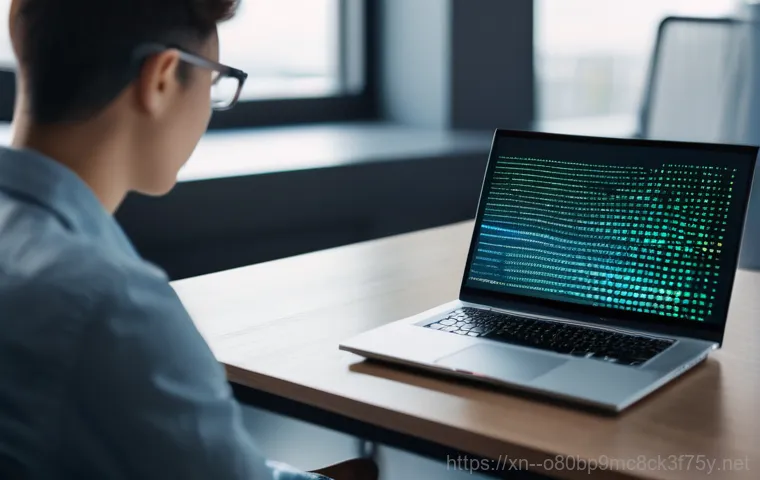
윈도우에는 자체적으로 부팅 문제를 해결할 수 있는 강력한 기능들이 숨어있습니다. 그중 하나가 바로 ‘시동 복구(Startup Repair)’인데요. 컴퓨터가 정상적으로 부팅되지 않을 때, 윈도우 설치 USB나 CD를 이용해 컴퓨터 복구 환경으로 진입하거나, 여러 번 강제 종료를 통해 자동으로 복구 모드에 진입하면 이 시동 복구 옵션을 만날 수 있습니다.
이 기능은 윈도우가 시작되지 못하게 하는 다양한 시스템 파일 손상이나 부팅 구성 데이터(BCD) 문제, 손상된 마스터 부트 레코드(MBR) 등을 자동으로 검사하고 복구를 시도해줍니다. 저도 윈도우가 갑자기 부팅되지 않아서 식겁했을 때, 시동 복구 기능을 실행해서 해결했던 경험이 여러 번 있어요.
마치 병원에서 CT를 찍고 진단 후 약 처방을 받는 것과 비슷하다고 생각하시면 됩니다. 복구 과정은 보통 10~20 분 정도 소요되며, 성공적으로 완료되면 컴퓨터가 자동으로 재부팅되면서 정상적으로 윈도우 화면을 만날 수 있을 거예요. 만약 시동 복구로 해결되지 않는다면, 몇 번 더 시도해보거나 다음 단계로 넘어가야 합니다.
안전 모드로 진입, 최소한의 기능으로 복구
컴퓨터가 정상적으로 부팅되지 않을 때, ‘안전 모드(Safe Mode)’는 문제의 원인을 파악하고 해결하는 데 굉장히 유용한 도구입니다. 안전 모드는 필수적인 시스템 파일과 드라이버만 로드하여 윈도우를 시작하는 최소한의 부팅 환경이에요. 마치 자동차가 고장 났을 때 비상등을 켜고 최소한의 기능으로 움직이는 것과 같다고 할 수 있죠.
저도 예전에 호환되지 않는 드라이버를 설치했다가 컴퓨터가 부팅되지 않아서 안전 모드로 진입한 후 해당 드라이버를 삭제해서 문제를 해결했던 적이 있습니다. 안전 모드로 진입하는 방법은 윈도우 복구 환경에서 ‘문제 해결 > 고급 옵션 > 시작 설정’을 선택한 후, ‘다시 시작’ 버튼을 누르고 F4 또는 숫자 4 번 키를 눌러 진입할 수 있습니다.
안전 모드에서는 최근에 설치한 프로그램이나 드라이버를 제거하거나, 바이러스 검사를 실행하는 등 다양한 문제 해결 작업을 시도할 수 있습니다. 일반 모드에서는 접근할 수 없었던 문제의 원인을 찾고 수정할 수 있는 중요한 단계이니 꼭 활용해보세요.
윈도우 재설치, 최후의 수단이지만 확실한 해결책
앞서 말씀드린 모든 방법을 시도해도 ‘Press Ctrl+Alt+Del to restart’ 오류가 해결되지 않는다면, 결국 ‘윈도우 재설치’를 고려해야 할 때가 옵니다. 윈도우 재설치는 컴퓨터의 모든 데이터를 지우고 운영체제를 처음 상태로 되돌리는 과정이기 때문에, 사실 가장 확실한 해결책이라고 할 수 있죠.
마치 병든 컴퓨터를 깨끗하게 소독하고 새 생명을 불어넣는 것과 같습니다. 저도 여러 방법으로 시도하다가 결국 윈도우를 재설치해서 문제를 해결했던 경험이 꽤 있습니다. 이럴 때는 그동안의 노력과 시간이 아깝기도 하지만, 깨끗하게 다시 시작한다는 마음으로 진행하게 되죠.
윈도우 재설치 시에는 반드시 중요한 데이터를 미리 백업해두어야 합니다. 그렇지 않으면 오랜 시간 쌓아온 소중한 사진, 문서, 작업 파일들이 한순간에 사라질 수 있어요. 재설치 과정은 윈도우 설치 USB나 CD를 이용해 부팅한 후, 화면의 지시에 따라 진행하면 됩니다.
다소 시간이 걸리고 복잡하게 느껴질 수 있지만, 최후의 수단이자 가장 확실한 방법임을 기억해주세요.
소중한 데이터 지키기, 미리 준비하는 자세
데이터 백업의 중요성, 눈물을 흘리기 전에!
컴퓨터 부팅 오류를 겪어보면 가장 먼저 드는 걱정이 바로 ‘데이터 손실’일 거예요. 저도 이런 에러를 볼 때마다 혹시 중요한 자료들이 모두 날아가는 건 아닐까 하는 불안감에 휩싸이곤 했습니다. 제가 겪었던 경험 중 가장 끔찍했던 건, 외장하드에만 백업해둔 줄 알았던 몇 년 치의 사진과 영상들이 하드디스크 고장으로 한순간에 사라져버린 일이었어요.
그때의 상실감은 정말 말로 다 할 수 없었습니다. 그래서 제가 여러분께 가장 강조하고 싶은 것은 바로 ‘데이터 백업의 중요성’입니다. 컴퓨터는 언제 어떤 이유로 고장 날지 아무도 모릅니다.
하드웨어 고장, 소프트웨어 오류, 바이러스 감염, 심지어는 실수로 인한 삭제까지, 데이터 손실의 원인은 너무나 다양하죠. 소중한 추억이 담긴 사진, 업무상 중요한 문서, 학교 과제 등 모든 디지털 정보는 물리적 매체에 저장되어 있는 한 언제든 위험에 노출될 수밖에 없어요.
그러니 외장하드, 클라우드 스토리지, USB 등 다양한 매체에 중요 데이터를 이중, 삼중으로 백업해두는 습관을 들이는 것이 무엇보다 중요합니다. 눈물을 흘리기 전에 미리미리 준비하는 현명함이 필요해요.
전문가에게 맡기기 전 데이터 추출 시도
만약 ‘Press Ctrl+Alt+Del to restart’ 오류 때문에 윈도우 진입조차 불가능하고, 중요한 데이터 백업도 제대로 되어 있지 않다면 정말 발을 동동 구르게 될 거예요. 이런 절망적인 상황에 놓였을 때, 전문가에게 컴퓨터를 맡기기 전에 한 가지 시도해볼 수 있는 방법이 있습니다.
바로 부팅 가능한 USB(PE 부팅 디스크)를 만들어 컴퓨터를 이 USB로 부팅한 다음, 내부에 있는 데이터를 외장하드나 다른 USB로 옮겨 담는 작업입니다. 저도 아주 간절했던 상황에서 이 방법을 통해 기적적으로 소중한 데이터를 살려낸 경험이 있어요. 물론 이 과정은 어느 정도 컴퓨터 지식이 필요하고, 전문적인 데이터 복구 업체만큼 완벽하지는 않을 수 있습니다.
하지만 시도해볼 가치는 충분하죠. PE 부팅 디스크는 인터넷 검색을 통해 쉽게 만드는 방법을 찾을 수 있으며, 최소한의 윈도우 환경을 제공하기 때문에 탐색기처럼 파일을 복사하고 붙여넣는 작업을 할 수 있습니다. 만약 이 방법으로도 데이터 추출이 어렵거나 자신이 없다면, 더 이상 시도하지 않고 바로 전문 데이터 복구 업체를 찾아가는 것이 현명합니다.
섣부른 시도가 오히려 데이터를 영구적으로 손상시킬 수도 있으니까요.
그래도 안 된다면? 전문가의 도움이 필요할 때
혼자서는 어려운 문제, 언제 전문가를 불러야 할까?
제가 위에서 다양한 해결책을 제시했지만, 모든 문제가 자가 해결 가능한 것은 아닙니다. 컴퓨터 부팅 오류는 생각보다 복합적인 원인으로 발생할 수 있고, 일반 사용자가 접근하기 어려운 하드웨어 고장이나 복잡한 소프트웨어 설정 문제일 수도 있습니다. 저도 처음에는 모든 문제를 혼자 해결하려고 덤볐다가, 오히려 더 큰 문제를 만들 뻔한 적도 많아요.
특히 전원 공급 장치 문제, 메인보드 고장, CPU 관련 문제 등은 전문가의 진단과 수리가 필수적입니다. 예를 들어 컴퓨터 전원이 아예 들어오지 않거나, 이상한 비프음이 들리면서 화면이 뜨지 않는다면, 하드웨어적인 문제일 가능성이 매우 높고, 이때는 무리하게 혼자 해결하려 하기보다는 전문가에게 맡기는 것이 현명합니다.
괜히 어설프게 만졌다가 부품을 더 손상시키거나, 보증 기간 내의 제품이라면 무상 수리 기회를 놓칠 수도 있거든요. 시간과 비용을 절약하는 가장 현명한 방법은 내 한계를 인지하고 적절한 시점에 전문가의 도움을 받는 것입니다.
믿을 수 있는 컴퓨터 수리점 선택 팁
전문가의 도움이 필요하다고 결정했다면, 이제 어떤 수리점을 선택해야 할지가 중요하겠죠? 요즘은 동네 컴퓨터 수리점부터 출장 수리, 제조사 서비스센터까지 다양한 선택지가 있습니다. 제가 개인적으로 수많은 컴퓨터 수리 경험을 통해 얻은 팁은, 단순히 저렴한 가격만 쫓기보다는 ‘신뢰성’과 ‘전문성’을 우선순위에 두어야 한다는 것입니다.
특히 ‘Press Ctrl+Alt+Del to restart’ 같은 부팅 오류는 자칫하면 데이터 손실로 이어질 수 있는 문제이기 때문에 더욱 신중해야 합니다. 저는 수리점을 선택할 때, 먼저 온라인 후기를 꼼꼼히 찾아보고, 실제 이용자들의 경험담을 참고합니다. 그리고 방문 상담 시에는 제 컴퓨터 증상을 자세히 설명하고, 예상되는 원인과 수리 비용, 그리고 수리 과정에 대해 명확하게 설명해주는 곳을 선호합니다.
정직하게 진단하고, 불필요한 수리를 권하지 않으며, 제 데이터를 소중히 다뤄주는 곳이야말로 믿고 맡길 수 있는 곳이죠. 덕정동에 계신 여러분들도 컴퓨터 문제가 발생했을 때, 제가 오늘 알려드린 팁들을 잘 활용하셔서 현명하게 해결하시길 바랍니다!
재발 방지를 위한 예방 습관, 건강한 PC 관리
정기적인 디스크 검사 및 최적화
한 번 ‘Press Ctrl+Alt+Del to restart’ 같은 부팅 오류를 겪고 나면 다시는 경험하고 싶지 않을 거예요. 저도 그래서 컴퓨터 관리에 더욱 신경 쓰게 되었답니다. 가장 기본적이면서도 중요한 예방 습관 중 하나는 바로 ‘정기적인 디스크 검사 및 최적화’입니다.
우리 컴퓨터의 저장 장치는 시간이 지남에 따라 오류가 생기거나, 데이터 조각 모음이 필요해질 수 있습니다. 윈도우에는 ‘오류 검사’ 및 ‘드라이브 조각 모음 및 최적화’와 같은 기본 도구들이 내장되어 있어요. 이 도구들을 주기적으로 실행해주면 하드디스크나 SSD의 잠재적인 문제를 미리 발견하고 해결하여 부팅 오류를 예방하는 데 큰 도움이 됩니다.
마치 우리 건강검진을 꾸준히 받는 것처럼, 컴퓨터도 정기적인 검사와 관리가 필요한 것이죠. 저도 한 달에 한 번 정도는 꼭 이 과정을 거치는데, 확실히 컴퓨터가 더 안정적으로 작동하는 것을 느낄 수 있습니다.
안정적인 전원 공급 환경 조성
컴퓨터가 안정적으로 작동하기 위해서는 무엇보다 ‘안정적인 전원 공급’이 필수적입니다. 저도 예전에 순간적인 정전이나 불안정한 전원 때문에 컴퓨터가 갑자기 꺼지면서 부팅 오류를 겪었던 적이 여러 번 있어요. 이럴 때마다 하드디스크에 무리가 가서 고장으로 이어질까 봐 조마조마했죠.
과도한 전압 변동이나 갑작스러운 전원 차단은 컴퓨터의 하드웨어 부품에 치명적인 손상을 입힐 수 있으며, 특히 하드디스크의 데이터를 손상시켜 ‘Press Ctrl+Alt+Del to restart’와 같은 부팅 오류를 유발할 수 있습니다. 그래서 컴퓨터는 반드시 전원 서지 보호 기능이 있는 멀티탭에 연결하고, 가능하다면 UPS(무정전 전원 공급 장치)를 사용하는 것도 좋은 방법입니다.
또, 컴퓨터 파워서플라이의 수명도 중요하니, 오래된 파워서플라이는 교체를 고려해보는 것이 좋습니다. 안정적인 전원 환경은 컴퓨터의 수명을 늘리고, 예기치 않은 부팅 오류로부터 우리를 지켜주는 가장 기본적인 방패라고 할 수 있습니다.
중요 업데이트는 미루지 마세요
많은 분들이 윈도우 업데이트를 귀찮다고 생각하시거나, 업데이트 이후 혹시 문제가 생길까 봐 미루는 경우가 많습니다. 저 역시 그랬던 적이 있고요. 하지만 윈도우나 드라이버의 ‘중요 업데이트’는 단순한 기능 개선을 넘어, 보안 취약점을 보완하고 시스템 안정성을 향상시키는 데 아주 중요한 역할을 합니다.
때로는 부팅 관련 버그나 특정 하드웨어와의 호환성 문제를 해결하는 업데이트가 포함될 수도 있어요. 저도 한 번은 최신 드라이버 업데이트를 미루다가 갑자기 블루스크린이 뜨면서 부팅이 안 되는 황당한 경험을 했습니다. 업데이트를 하고 나니 문제가 해결되더군요.
윈도우 업데이트는 ‘예방 접종’과 같다고 생각하시면 됩니다. 미리미리 시스템을 최신 상태로 유지함으로써 잠재적인 오류나 바이러스 공격으로부터 컴퓨터를 보호하고, 안정적인 부팅 환경을 유지하는 것이죠. 물론 업데이트 이후 예기치 않은 문제가 발생하는 경우도 간혹 있지만, 대부분은 시스템을 더욱 튼튼하게 만들어준답니다.
이제부터라도 중요 업데이트는 미루지 말고 제때 적용하는 습관을 들여보세요!
글을마치며
아찔했던 순간들이 이제는 아득한 추억이 되었기를 바라면서, 오늘은 ‘Press Ctrl+Alt+Del to restart’ 오류에 대한 모든 것을 털어놔 봤어요. 갑작스러운 컴퓨터 문제는 정말 심장을 철렁하게 만들지만, 차근차근 원인을 찾아 해결해나가면 의외로 쉽게 풀릴 때도 많다는 걸 저의 경험을 통해 여러분도 느끼셨으면 좋겠습니다.
오늘 드린 꿀팁들이 여러분의 소중한 컴퓨터를 지키고, 더욱 쾌적한 디지털 라이프를 즐기는 데 작은 보탬이 되기를 진심으로 바랍니다. 다음에도 더 유익하고 알찬 정보로 다시 찾아올게요!
알아두면 쓸모 있는 정보
1. 컴퓨터가 갑자기 ‘Press Ctrl+Alt+Del to restart’ 메시지를 띄우며 멈췄다면, 가장 먼저 침착하게 컴퓨터 전원을 완전히 껐다가 다시 켜보는 ‘강제 재부팅’을 시도해보세요. 가끔은 일시적인 오류로 인해 문제가 발생했을 수도 있어, 의외로 간단하게 해결되는 경우가 많습니다. 이때 중요한 건 최소 10 초 정도 전원을 완전히 차단하여 내부 전류를 초기화하는 시간을 가지는 것이 좋아요.
2. 컴퓨터에 연결된 모든 외부 장치, 예를 들어 USB 메모리, 외장하드, 프린터 케이블 등을 모두 뽑은 후에 다시 부팅을 시도해보는 것도 아주 효과적인 방법입니다. 간혹 부팅 우선순위가 외부 장치로 잘못 설정되어 있거나, 외부 장치 자체의 문제로 인해 컴퓨터가 정상적으로 시작되지 않는 경우가 생각보다 많기 때문이에요. 저도 이 방법으로 여러 번 문제를 해결했던 경험이 있답니다.
3. BIOS/UEFI 설정에 들어가서 부팅 순서(Boot Order)를 확인하고, 윈도우가 설치된 HDD나 SSD가 최우선 순위로 되어 있는지 꼭 확인해보세요. 만약 다른 장치가 먼저 부팅되도록 설정되어 있다면, 운영체제를 찾지 못해 오류 메시지가 뜰 수 있습니다. 각 컴퓨터 제조사마다 BIOS 진입 키가 다르니, 보통 부팅 시 F2, Del, F10, F12 키 등을 연타하여 진입할 수 있습니다.
4. 윈도우 설치 USB나 CD를 가지고 있다면, 이를 이용해 컴퓨터 복구 환경으로 진입하여 ‘시동 복구’ 기능을 실행해보는 것이 좋습니다. 이 기능은 윈도우 부팅에 필요한 중요한 파일들이 손상되었을 때 자동으로 검사하고 복구를 시도해주는 아주 유용한 도구예요. 마치 응급실에서 기본적인 검사를 통해 문제점을 찾아내는 것과 같다고 할 수 있습니다.
5. 만약 윈도우 진입은 가능하지만 오류가 반복된다면, 윈도우 내장 ‘메모리 진단 도구’나 ‘디스크 오류 검사’ 기능을 활용하여 하드웨어적인 문제를 확인해보는 것도 중요합니다. 이런 정기적인 점검 습관은 예기치 않은 부팅 오류를 사전에 방지하는 데 큰 도움이 됩니다. 주기적인 관리가 컴퓨터의 수명을 늘리는 지름길이라는 것을 잊지 마세요!
중요 사항 정리
오늘 우리가 다룬 ‘Press Ctrl+Alt+Del to restart’ 오류는 단순히 재부팅 메시지가 아니라, 컴퓨터가 보내는 중요한 SOS 신호라는 점을 다시 한번 강조하고 싶어요. 이 오류는 하드웨어(HDD/SSD, RAM, 케이블 등) 문제일 수도 있고, 운영체제(BOOTMGR 손상, 시스템 파일 손상, MBR/GPT 파티션 문제) 손상일 수도 있어, 원인 파악이 정말 중요하답니다. 제가 겪었던 다양한 사례들처럼, 때로는 아주 간단한 케이블 접촉 불량이나 부팅 순서 문제로 발생하는 경우도 있지만, 윈도우 부팅 관리자 파일이 손상되거나 디스크 자체에 심각한 문제가 생겨서 나타나는 경우도 있습니다. 그래서 당황하지 않고, 강제 재부팅부터 외부 장치 분리, BIOS 설정 확인, 그리고 윈도우 복구 기능 활용까지 단계별로 차분하게 시도해보는 것이 중요합니다. 하지만 이 모든 시도에도 불구하고 문제가 해결되지 않거나, 중요한 데이터 손실이 우려된다면 주저하지 말고 전문 컴퓨터 수리점이나 데이터 복구 전문가의 도움을 받는 것이 가장 현명한 방법입니다. 마지막으로, 평소에 중요 데이터를 꾸준히 백업하고, 안정적인 전원 환경을 조성하며, 윈도우 및 드라이버 업데이트를 미루지 않는 건강한 PC 관리 습관을 들이는 것이 무엇보다 중요하다는 점을 꼭 기억해주세요. 미리미리 준비하는 자세가 우리의 소중한 디지털 자산을 지키는 최고의 방어막이 될 거예요!
자주 묻는 질문 (FAQ) 📖
질문: 컴퓨터를 켰는데 갑자기 ‘Press Ctrl+Alt+Del to restart’라는 메시지만 계속 뜨는 이유는 무엇인가요?
답변: 아, 정말 당황스러우셨죠? 저도 몇 번 경험했는데, 그때마다 가슴이 철렁하더라고요. 이 ‘Press Ctrl+Alt+Del to restart’ 메시지는 사실 우리 컴퓨터가 윈도우를 제대로 불러오지 못하고 있다는 일종의 SOS 신호예요.
원인은 정말 다양할 수 있지만, 크게 몇 가지로 나눠볼 수 있어요. 첫 번째는 가장 흔하게 발생하는 하드디스크나 SSD 같은 저장 장치의 문제입니다. 갑자기 고장이 나거나, 데이터 케이블이 헐거워지거나, 심지어 물리적으로 충격을 받아서 인식이 안 될 때 이런 메시지가 뜰 수 있죠.
마치 책을 읽으려는데 책장이 찢어져서 내용이 보이지 않는 것과 비슷하다고 생각하시면 돼요. 두 번째는 부팅 파일 손상이에요. 윈도우가 시작되려면 꼭 필요한 중요한 파일들이 있는데, 이 파일들이 어떤 이유로든 손상되거나 잘못 설정되면 컴퓨터는 윈도우를 찾지 못하고 헤매게 됩니다.
예를 들어, 업데이트 도중 갑자기 전원이 나가거나, 악성코드에 감염되었을 때 이런 일이 벌어지기도 해요. 마지막으로는 바이오스(BIOS) 설정이나 메모리, 메인보드 같은 다른 하드웨어의 문제일 수도 있습니다. 컴퓨터가 부팅될 때 가장 먼저 거치는 과정에서 문제가 생기면 운영체제를 불러올 기회조차 얻지 못하고 멈춰버리는 거죠.
제가 직접 겪었던 경험으로는, 단순히 케이블이 빠져서 그랬던 적도 있고, 오래된 하드디스크가 수명을 다한 적도 있었어요. 이렇게 원인이 다양하다 보니 정확한 진단 없이는 해결이 쉽지 않아 더 막막하게 느껴지는 경우가 많습니다.
질문: 오류 메시지 중에 ‘BOOTMGR is compressed’나 ‘A disk read error occurred’ 같은 문구가 뜨던데, 이건 어떤 의미인가요?
답변: 네, 말씀하신 것처럼 단순히 ‘Press Ctrl+Alt+Del to restart’만 뜨는 게 아니라, 그 앞에 추가적인 문구가 붙는 경우가 많아요. 이 추가 문구들이 바로 컴퓨터가 우리에게 주는 중요한 힌트가 된답니다. 먼저, ‘BOOTMGR is compressed’는 주로 부트 매니저(BOOTMGR)라는 윈도우 부팅 관리 파일이 압축되어 있거나 손상되었을 때 나타나는 메시지예요.
이 파일은 윈도우가 시작될 때 가장 먼저 실행되어 운영체제를 찾아주는 역할을 하거든요. 마치 고속도로의 시작점인데, 이 시작점이 꼬여버린 상황이라고 할까요? 간혹 실수로 시스템 파일을 압축하거나, 악성코드 감염, 혹은 디스크 오류로 인해 이 파일이 손상되면 이런 메시지가 뜨면서 부팅이 안 되는 거죠.
제가 아는 분 중에는 윈도우 업데이트를 시도하다가 이런 메시지가 떠서 엄청 고생하신 적이 있어요. 다음으로 ‘A disk read error occurred’는 말 그대로 저장 장치(하드디스크 또는 SSD)에서 데이터를 읽는 도중에 오류가 발생했다는 뜻입니다. 이 메시지가 뜨면 보통 저장 장치 자체에 문제가 생겼을 가능성이 커요.
예를 들어, 저장 장치의 배드 섹터(손상된 영역)가 생겼거나, 물리적인 손상, 혹은 케이블 연결 불량 등으로 윈도우 부팅에 필요한 핵심 파일을 읽어올 수 없을 때 나타나죠. 이건 마치 도서관에서 책을 빌렸는데, 중요한 부분이 먹물로 덮여있어서 읽을 수 없는 것과 같아요.
데이터를 읽어야 하는데 읽을 수가 없으니, 당연히 윈도우로 진입할 수 없게 되는 겁니다. 이 두 메시지 모두 컴퓨터가 제대로 시작할 수 없다는 의미인데, ‘BOOTMGR is compressed’는 부팅 파일 쪽, ‘A disk read error occurred’는 저장 장치 자체의 문제일 확률이 더 높다고 보시면 됩니다.
질문: 이런 오류가 발생했을 때, 제가 직접 시도해볼 수 있는 간단한 해결 방법은 없을까요?
답변: 물론이죠! 당장 서비스센터에 가져가기 전에 집에서 직접 해볼 수 있는 몇 가지 방법들이 있습니다. 제가 컴퓨터 문제를 겪을 때 가장 먼저 시도하는 것들이기도 한데요.
첫 번째는 ‘케이블 재연결’이에요. 가끔 컴퓨터 내부의 하드디스크나 SSD 전원 케이블, 데이터 케이블이 헐거워져서 인식이 안 되는 경우가 의외로 많습니다. 컴퓨터 전원을 완전히 끄고, 본체 커버를 열어 해당 케이블들을 한 번씩 뽑았다가 다시 단단히 끼워보는 것만으로도 해결될 때가 있어요.
제가 예전에 데스크탑에서 비슷한 문제로 식겁했는데, 알고 보니 SATA 케이블이 살짝 빠져있더라고요! 두 번째는 ‘부팅 순서 확인’입니다. 컴퓨터를 켰을 때 BIOS/UEFI 설정으로 들어가서 부팅 순서가 올바른 저장 장치로 설정되어 있는지 확인해보세요.
실수로 다른 장치나 USB가 첫 번째 부팅 장치로 설정되어 있을 때 이 오류가 뜨기도 합니다. 세 번째는 ‘외장 장치 제거’입니다. 컴퓨터에 연결된 USB 드라이브, 외장하드, CD/DVD 등 모든 외부 장치를 분리하고 다시 부팅해보세요.
가끔 외부 장치가 부팅 프로세스를 방해하는 경우가 있습니다. 마지막으로, 만약 위의 방법들로 해결되지 않는다면 윈도우 설치 미디어를 이용한 ‘시스템 복구’나 ‘시동 복구’를 시도해볼 수 있습니다. 윈도우를 다시 설치하는 것까지 가지 않더라도, 손상된 부팅 파일을 복구해주는 기능이 있거든요.
하지만 이 방법은 조금 더 전문적인 지식이 필요할 수 있어서, 직접 하기 어렵다면 전문가의 도움을 받는 것이 가장 안전하고 확실한 방법이라고 말씀드리고 싶어요. 괜히 혼자 시도하다가 더 큰 문제가 생기면 안 되니까요!